台式机一键重装win10系统步骤
台式机win10系统要怎么重装?当电脑发生系统故障问题的时候,有时候就需要进行重装系统。当然,也不能排除很多用户存在不会安装系统的情况,所以,本文就详细介绍了台式机如何进行一键重装win10系统的步骤,假如你还不会的话,现在也可以跟着教程一起操作。
准备工具
官网下载小熊一键重装系统软件
台式机电脑一台

小熊一键重装win10系统步骤
第一步
退出所有杀毒软件,打开小熊后选择“立即重装”进入。
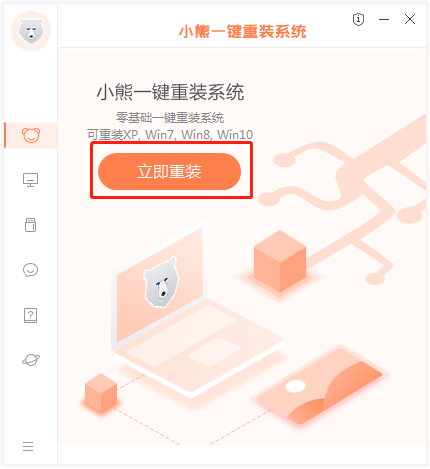
第二步
等小熊自动检测电脑配置信息后选择需要下载的windows10系统文件进行安装。
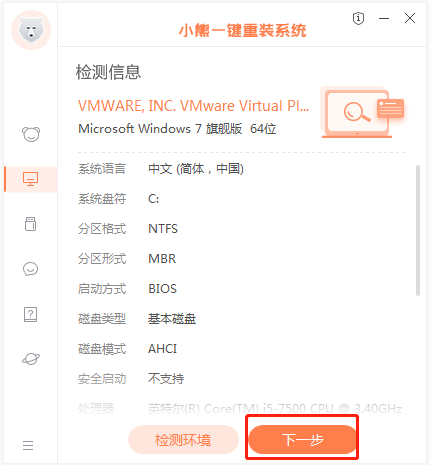
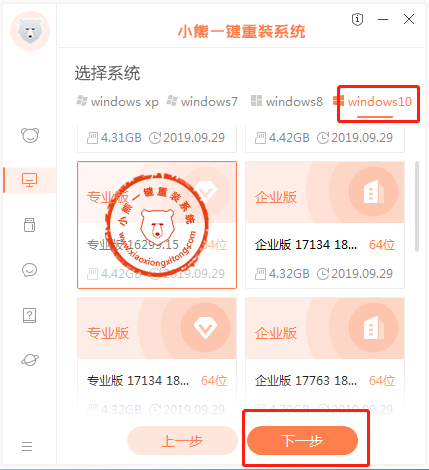
第三步
重装时会格式化系统盘,大家可以提前勾选常用的装机软件和重要资料进行备份安装,以免数据丢失。
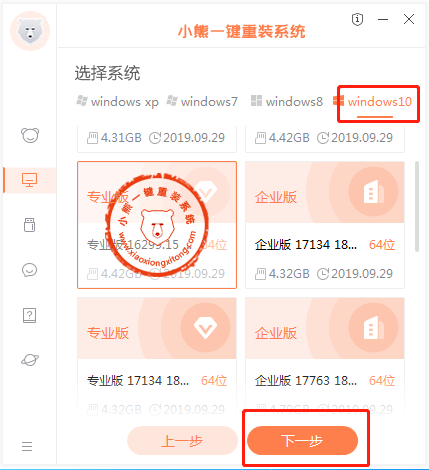
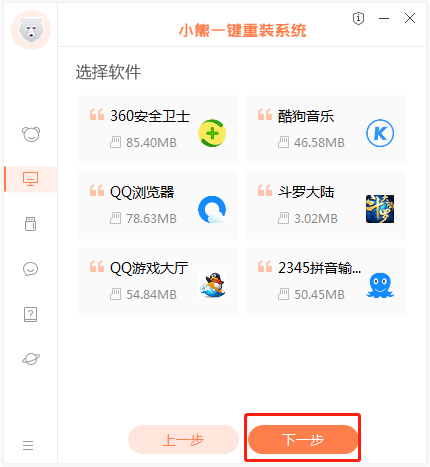
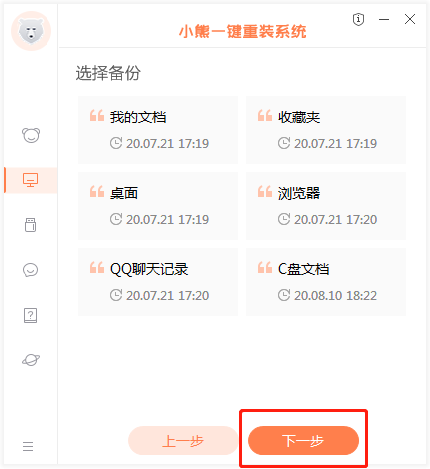
第四步
小熊开始自动下载win10系统文件。
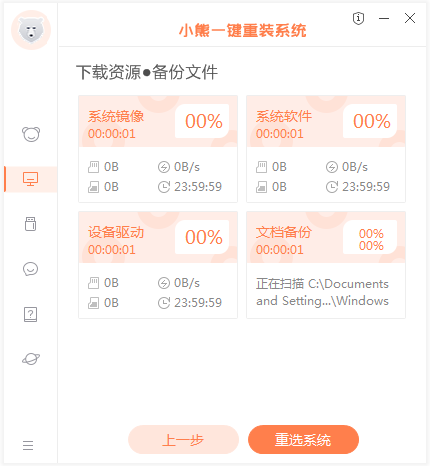
第五步
按照提示“立即重启”电脑。
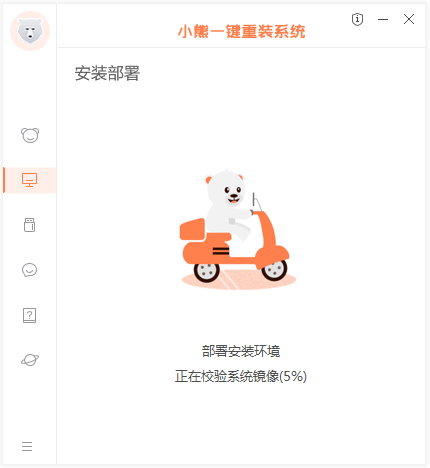
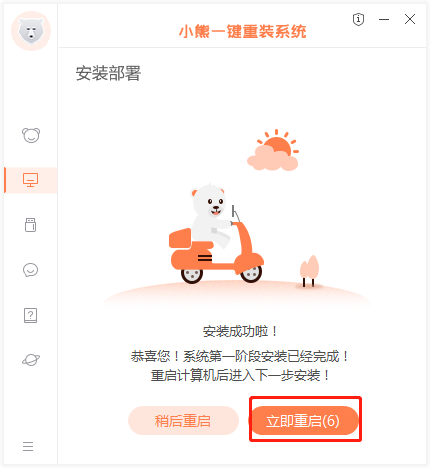
第六步
在打开的启动管理器界面中选择XiaoXiong PE回车进入。

小熊会自动弹出安装系统界面。
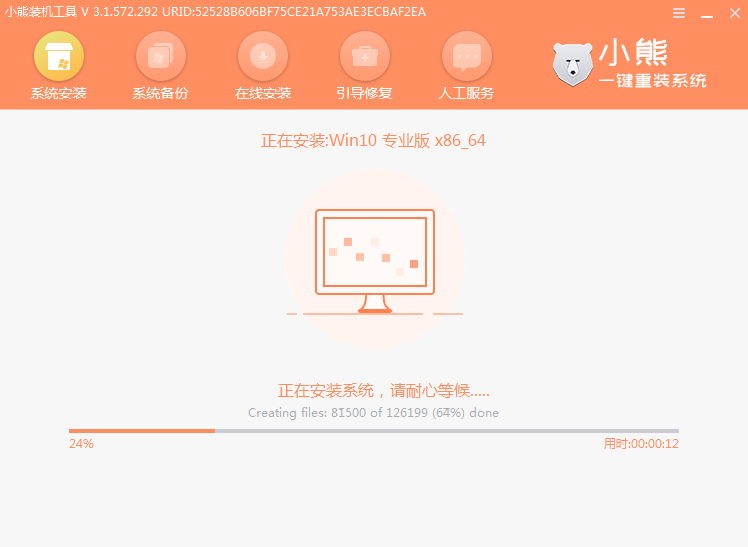

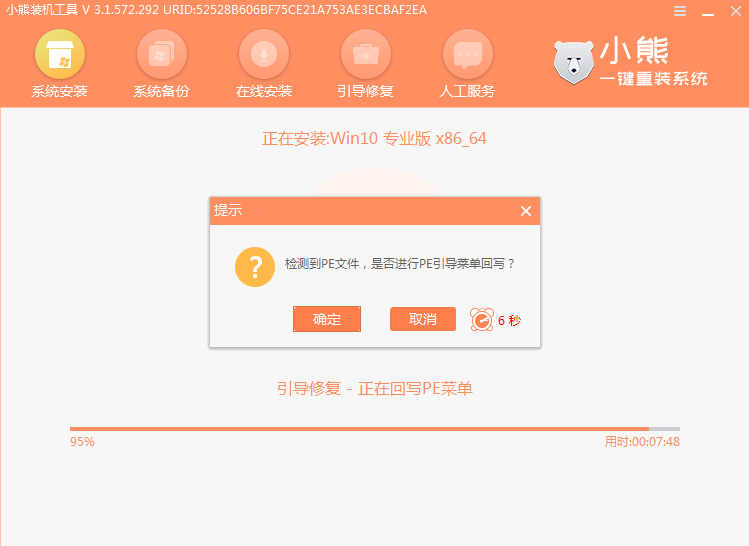
第七步
再次在界面中立即重启电脑。
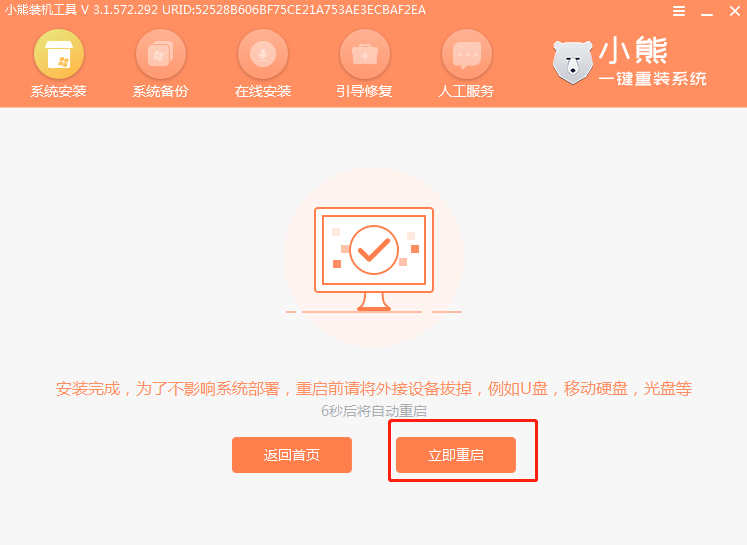
经过多次重启部署安装,电脑最后会进入重装完成的win10桌面。
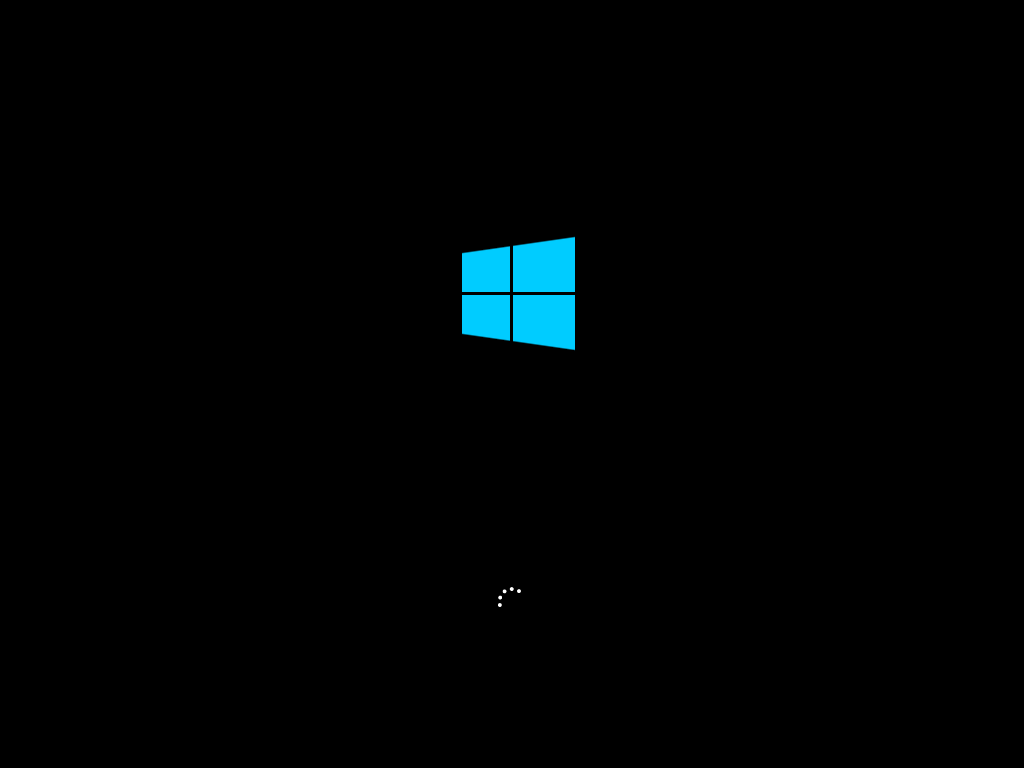
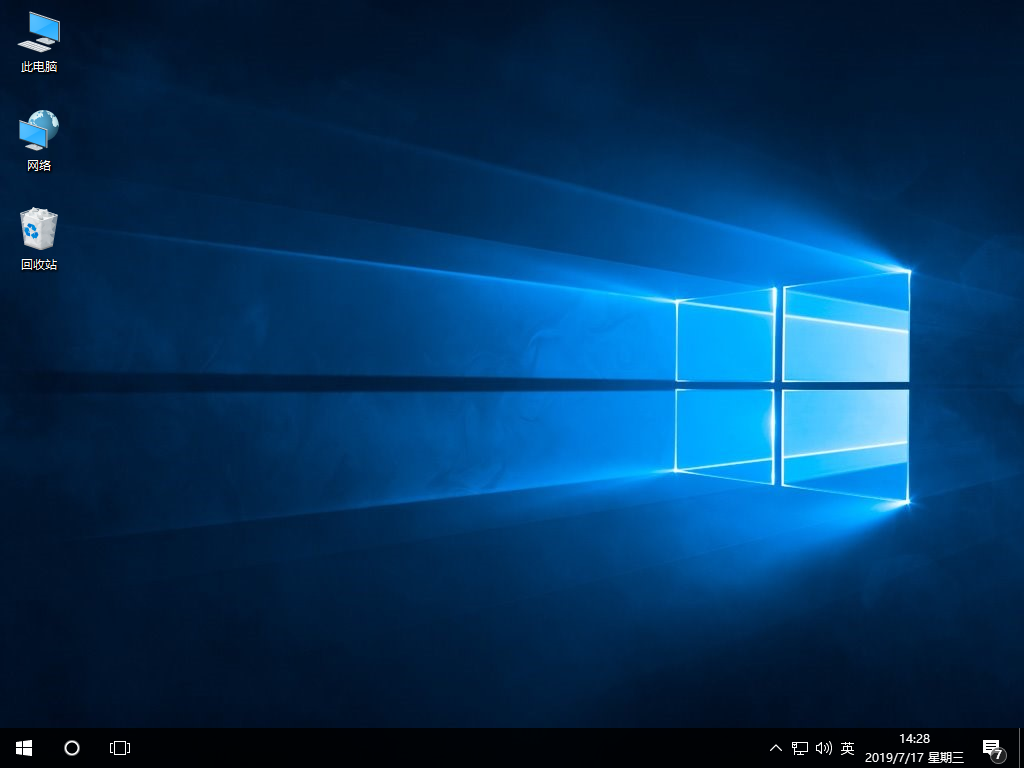
以上就是本次小编为大家带来的台式机一键重装win10系统方法,假如大家觉得有用的话可以将此篇教程分享给其他用户,让大家学会自己重装系统。
Win7教程查看更多

轻松学会安装win7系统教程 2021-10-05 查看详情

戴尔灵越 15如何重装win7系统? 2021-10-05 查看详情

详聊惠普4431s怎么一键重装win7系统 2021-10-05 查看详情

台式计算机重装win7系统简单教程 2021-10-01 查看详情
重装系统教程查看更多










